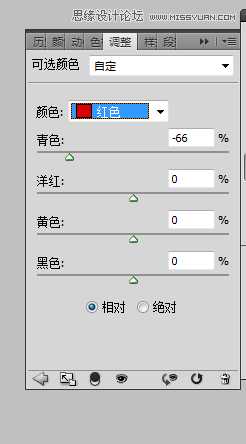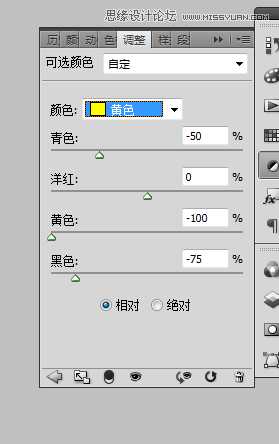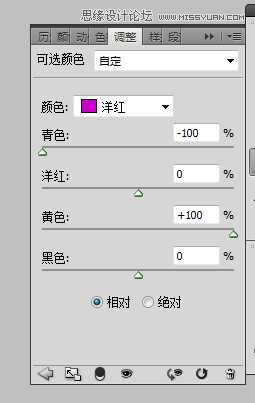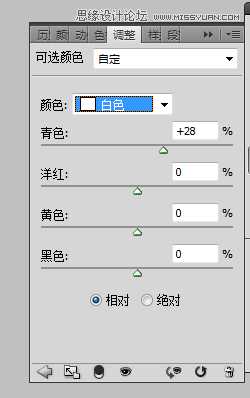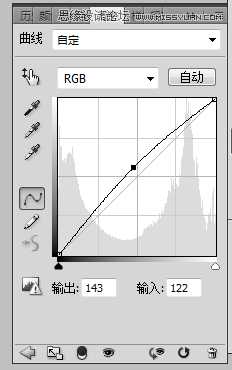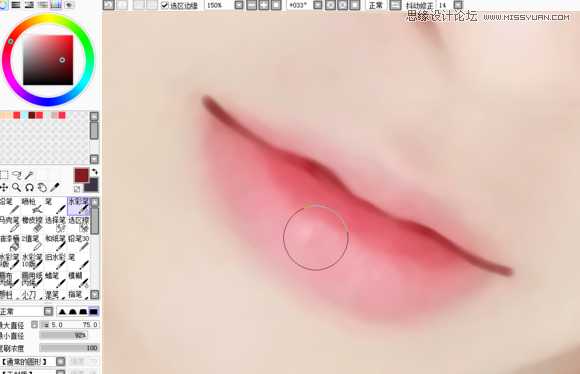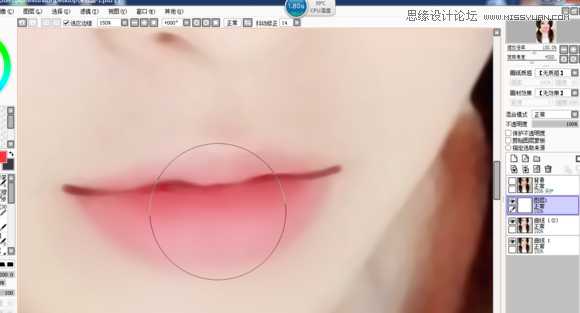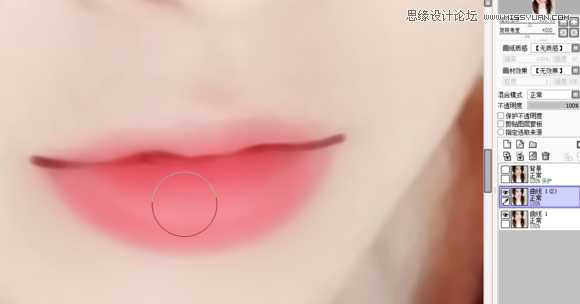站长资源平面设计
Photoshop详解美女人像水嫩嘴巴的转手绘绘制方法
简介本教材主要是向大家介绍Photoshop详解美女人像水嫩嘴巴的转手绘绘制方法,教程很不错,推荐到官方,喜欢的朋友一起来学习吧~ 效果图:原图:下面拖入ps调色,千万不要问我怎么拖入ps调完色后中间值下面拖到sai里去,选个左边色卡的深色画唇线不要死画一根直线,线条粗细深浅程度多观察原图,画完之
本教材主要是向大家介绍Photoshop详解美女人像水嫩嘴巴的转手绘绘制方法,教程很不错,推荐到,喜欢的朋友一起来学习吧~
效果图:
原图:
下面拖入ps调色,千万不要问我怎么拖入ps
调完色后中间值
下面拖到sai里去,选个左边色卡的深色画唇线
不要死画一根直线,线条粗细深浅程度多观察原图,画完之后
下面用水彩笔涂一下嘴唇,模糊一点,把杂色什么去掉
涂完之后
放大笔刷取个比嘴唇颜色深一点的红色,新建一层涂上去,把透明度减到自己可以接受的程度
再新建一层,在嘴唇边缘涂上颜色
合并三个图层,将涂上的颜色用水彩笔匀一下
下面用喷枪把唇线的深浅再加强一下
如下图
最后,关键的一步,点上高光,多观察原图的亮部,如果不会点的话,嘴唇两边都点两个亮点
如下图。
教程结束,以上就是Photoshop详解美女人像水嫩嘴巴的转手绘绘制方法介绍,希望能对大家有所帮助!